Verizon Fiosインターネットは、 SpeedTest.netによると、インターネットの速度と接続の信頼性の両方に関して、米国で最高のものです。光ファイバー接続は、より少ない情報を運ぶ、より遅い従来のケーブル接続から逸脱しています。ただし、FIOSは比較的馴染みのない機器を使用しているため、運用が困難になると感じる人もいます。したがって、Verizon Fiosのワイヤレス接続を無効にするさまざまな方法を調べます。
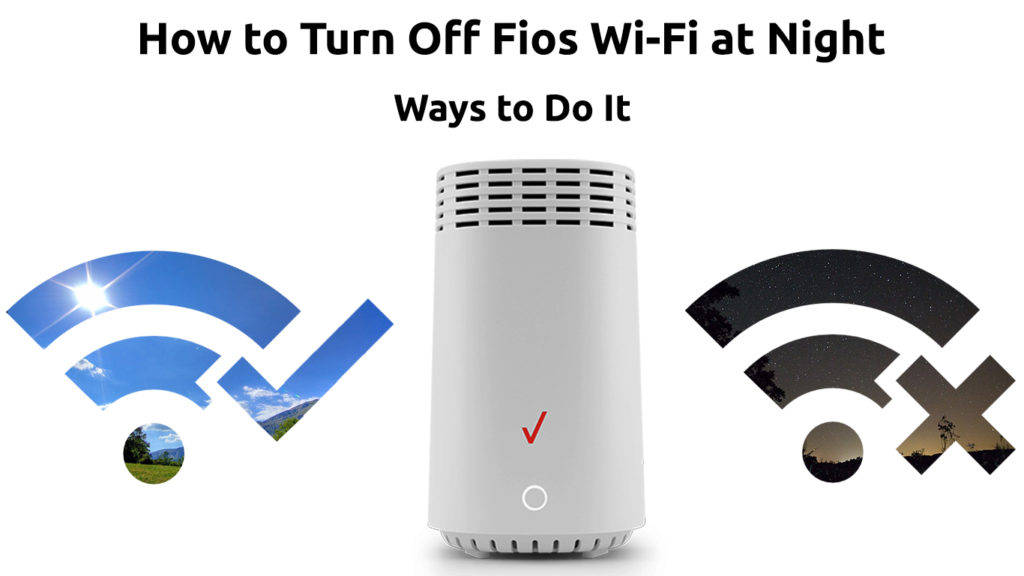
夜間にFios Wi-Fiをオフにする方法
Verizon Wi-Fiをオフにする3つの異なる方法があります。彼らです:
ルーター管理ページを使用します
アドレス192.168.1.1 (ほとんどのFIOSルーターのデフォルトのIPアドレス)またはmyNetworksettings.comを使用して、コンピューターのWebブラウザを使用してルーター管理ページにログインします。
Verizons 5Gルーター管理ページにアクセスするには、 http://my.router/を使用することもできます。
ユーザーインターフェイスにログインすると、ブラウザは接続がプライベートではないことを警告する場合があります。 [詳細なボタン]ボタンをクリックして、ユーザーインターフェイスサイトに進みます。
FIOSルーターの側面にあるユーザー名とパスワードを使用して、ルーターの設定にアクセスします。次に、Wi-Fiオプションに移動します。
ネットワーク設定にアクセスするには、プライマリネットワークオプションをクリックします。 2.4 GHzと5 GHzの両方の帯域が表示されます。
この時点で、ニーズに応じて、1つまたは両方のネットワークバンドを無効にすることができます。
両方のボックスを外し、[適用]をクリックして設定を完成させます。
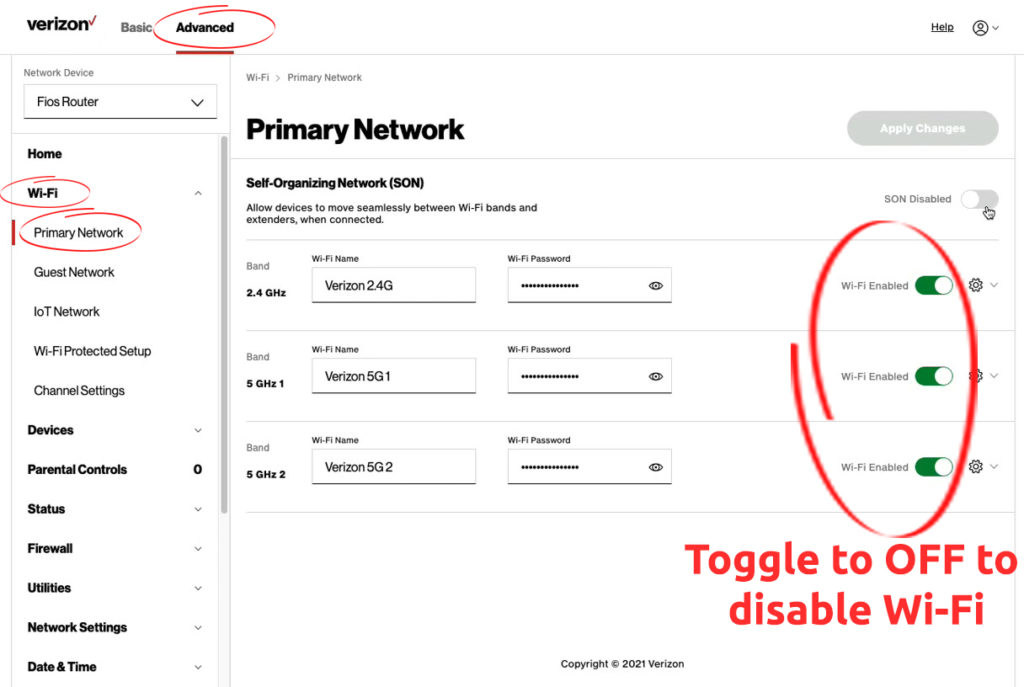
一部のルーターでは、Wi-Fi対応オプションをクリックしてセレクターをオフに移動して、両方(または3つすべて)Wi-Fiバンドを同時にオフにすることもできます。オプションは、ユーザーインターフェイスページの右上隅にあります。
[プライマリネットワーク]タブの下にあるブロードキャストオプションを使用すると、通常の意味ではありませんが、Wi-Fiに切り替えることもできます。ブロードキャストオプションのチェックを外すと、Wi-Fiを検索するときにデバイスはネットワーク名が見つかりません。
したがって、オプションはWi-Fiをオフにしませんが、ネットワーク名を非表示にして、追加の不正な接続を防ぎます。
ネットワークから特定のデバイスをキックアウトしたい場合は、それを行うこともできます。デバイスアクセスリストオプションまたはアクセス制御オプションをクリックします(ルーターモデルに応じて)。次に、デバイスがFIOSルーターに接続することを許可または拒否するオプションがあります。
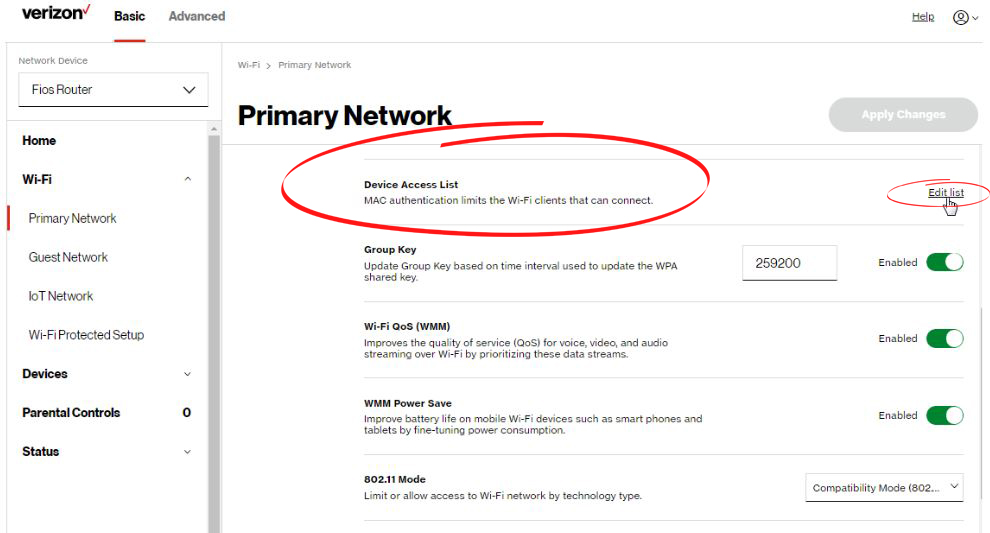
デバイスアクセスリストを使用すると、特定のデバイスのMacアドレスを追加でき、ブロックまたはインターネットにアクセスできるようにすることができます。

これらの設定に対処するときは注意してください。また、それらが挑戦的になった場合は、精通した技術者に助けを求めてください。または、 FIOSルーターユーザーマニュアルについては、ここをクリックしてください。
[基本設定]タブでは、スライダーをいずれかの方法にシフトすることにより、さまざまなWi-Fi構成をアクティブ化または非アクティブ化できます。このような構成には、IoTとゲストネットワークが含まれます。
設定を更新した後、常に[変更]をクリックして、設定を効果的にすることを忘れないでください。
読書をお勧めします:
- 夜にWi-Fiをオフにする方法は? (それを行う5つの方法)
- NetGearルーターでWi-Fiをオフにする方法(自動マニュアル方法)
- Nintendo SwitchでWi-Fiをオフにする方法は? (ステップバイステップの指示)
- ATTルーターでWi-Fiをオフにする方法は? (Wi-Fiを無効にする3つの方法)
Wi-Fi無線を制御する別の方法は、親の制御設定を使用することです。ただし、手順は面倒であり、Wi-Fiをオフにすることが唯一の意図である場合、利益はありません。
または、Verizonアプリを使用してWi-Fi接続を制御できます。また、ネットワークSSIDまたはパスワードのいずれかを変更するには、新しい詳細を使用して再接続するデバイスが必要になることに注意してください。
VerizonアプリまたはVerizonアカウントを使用します
Verizonアプリは、FIOS Quantum GatewayまたはFIOS Advanced Wi-Fiルーターを扱う場合に特に不可欠です。
My Fiosアプリを使用してWi-Fiをオフにするには、次のことを行います。
- インターネットオプションに移動します
- メニューから[ネットワーク]オプションを選択します
- 有効なWi-Fiネットワーク(2.4および5 GHz)が表示され、それらを無効にする必要があります。

- [変更を保存]をクリックして、設定の変更を保存します。
Verizonアカウントを使用するには:
- アカウントを使用して、Verizonにサインインします
- サービスオプションに移動します
- メニューからインターネットオプションをクリックします
- Wi-Fiネットワーク接続にアクセスするための私のネットワークオプションを選択します
- [ネットワーク]オプションの管理を選択します
- [Wi-Fiアクセスを有効にする]を選択し、オフにします。ネットワーク接続がオフになりました。
- [変更を保存]をクリックして、ネットワーク接続が完全にオフになっていることを確認してください
これらの設定は自分自身を元に戻さないことを忘れないでください。したがって、Wi-Fiを再アクティブ化するには、同じ手順に従って変更を元に戻します。
ステップは、 FIOS Quantum Gateway 、 Verizonルーター、およびFIOSルーターで比較的同一です。ただし、設定手順にはわずかな違いがあるかもしれませんが、用語は似ています。したがって、この記事は、これらすべてのVerizonデバイスのガイドとして機能します。
Wi-Fiをオフにする方法
Verizonは他のものと同様に電子ガジェットであるため、Wi-Fiを無効にするにはさまざまな方法があります。
たとえば、電源をルーターまたはゲートウェイのいずれかにカットするだけで、ワイヤレスネットワークはありません。
そのような方法の欠点は、突然のスイッチングが電気機器の寿命を減らす可能性があることです。ガジェット内のソフトウェアも適切に起動せず、接続の問題につながる可能性があります。
また、コンセントタイマーを使用して、電源をWi-Fiソースに自動的に切り替えることもできます。

夜にWi-Fiを無効にする必要がありますか?
ルーターとゲートウェイモデムは、重大な損傷に直面することなく、長期間電源に接続されたままにするために構築されています。回路は、定期的な電力サージに耐えることができます。したがって、ルーターの健康について心配する場合は、息を吸ってください。
夜間にWi-Fiを無効にする最も説得力のある理由は、同じWi-Fiソースからのインターネット接続の品質を改善することです。インターネットの速度が低い場合は、有線接続に切り替えることでそれらを増やすことができます。
他の重要な理由は、おやすみなさい睡眠の必要性から、ルーターが利用する電気を節約することにまで及びます。また、長く離れようとする人は、デバイスを体系的にシャットダウンする必要があります。
結論
FIOS Wi-Fiをオフにする最も効果的で適切な方法は、アプリ、管理ページ、またはMy Verizonページをリモートで使用しています。 Verizons Wi-Fiをオフにしようとする際に課題に直面している人は、今では安reliefのため息をつくことができます。
